Microsoft Excel è un potente strumento per creare fogli di calcolo e analizzare grandi quantità di dati. Tuttavia, ci sono momenti in cui il programma può essere complicato da usare e quando qualcosa va storto nel tuo foglio, può essere difficile capire dove sia il problema e come risolverlo.
Hai digitato correttamente i tuoi dati? Le tue formule sono state calcolate correttamente? Hai spostato qualcosa che non dovevi spostare? Ecco alcuni problemi che potrebbero verificarsi quando i fogli di calcolo Excel non vengono visualizzati correttamente e cosa puoi fare per risolverli.
Sommario:
1. Riferimenti di formule impropri o errati
Mentre lavori nel tuo foglio di calcolo, potresti riscontrare una situazione in cui le tue formule non restituiscono risultati di calcolo e restituiscono #REF! errore invece.
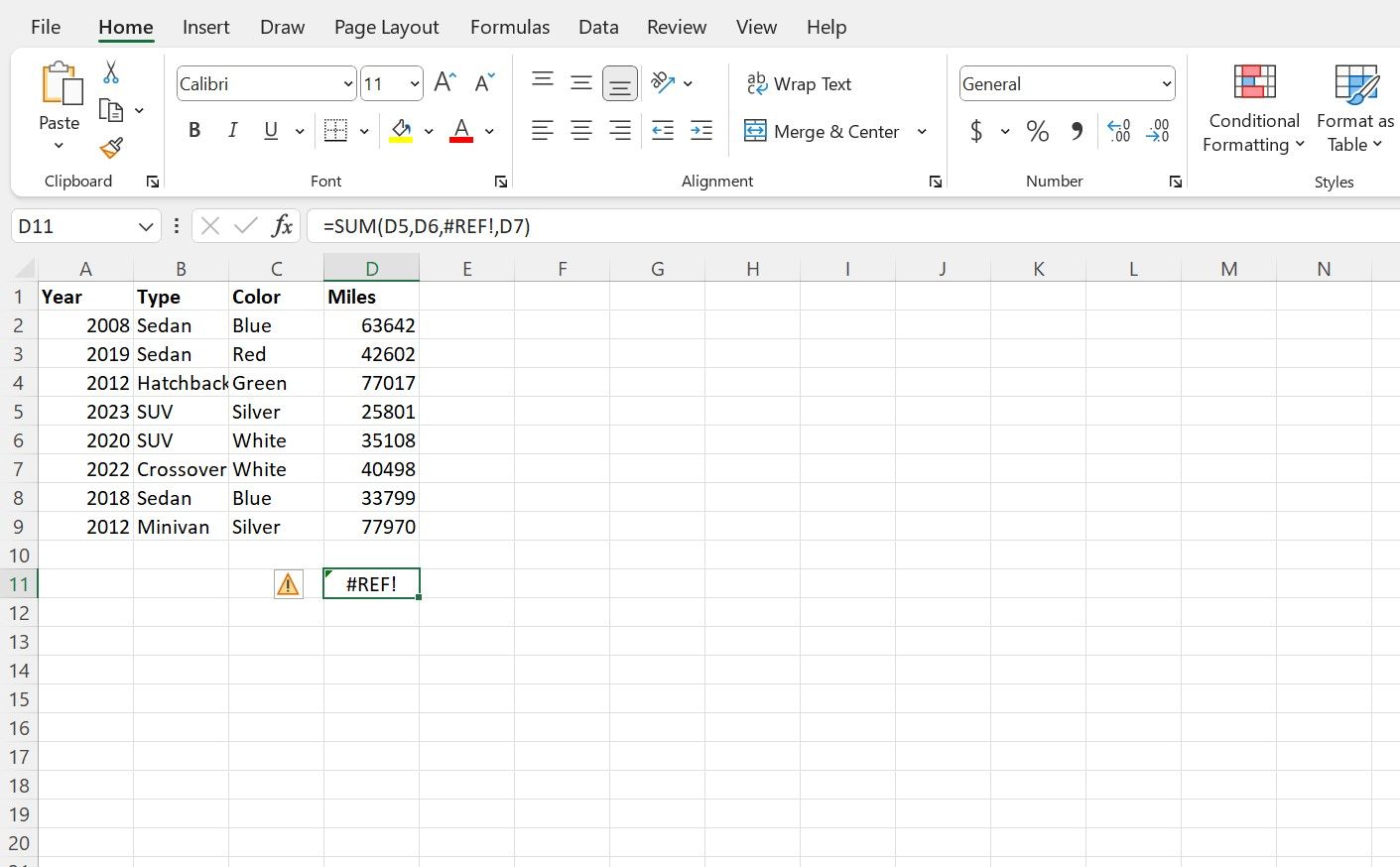
Il #RIF! l’errore si verifica in una delle due circostanze. Il primo è quando sposti o elimini una cella, riga o colonna e questo crea una situazione in cui il riferimento alla cella non esiste più come prima. #RIF! gli errori dovuti ai movimenti delle cellule sono molto diffusi, soprattutto quando ci si riferisce direttamente alle singole cellule.
Se l’errore viene visualizzato subito dopo aver spostato o modificato una cella, puoi fare clic su Annulla (o premere Ctrl + Z) e Ripeti (o Ctrl + Y) per tornare sui tuoi passi e capire quale modifica ha creato l’errore. Tuttavia, se il problema persiste per un periodo più lungo nel tuo foglio, probabilmente dovrai modificare la formula e correggere i riferimenti di cella negli argomenti della formula.
La seconda istanza più comune è un #REF! errore che appare quando una funzione di ricerca (come CERCA.VERT, CERCA.X o INDICE) richiede celle esterne all’intervallo definito di celle da cercare. Ad esempio, se chiedessi alla funzione INDICE di trovare qualcosa nella decima colonna, ma l’intervallo di ricerca contiene solo otto colonne, ciò restituirebbe un #REF! errore.
La chiave per prevenire questa forma di #REF! L’errore è assicurarsi che i dati che stai cercando rientrino nell’intervallo definito per la funzione. È possibile farlo limitando il valore di ricerca o estendendo l’ambito dell’area da cercare per includere il valore.
2. Nomi di funzioni o intervalli errati
Un altro problema diffuso che potresti incontrare mentre lavori in Excel è digitare una formula o una funzione e quindi ricevere il comando #NOME? errore.
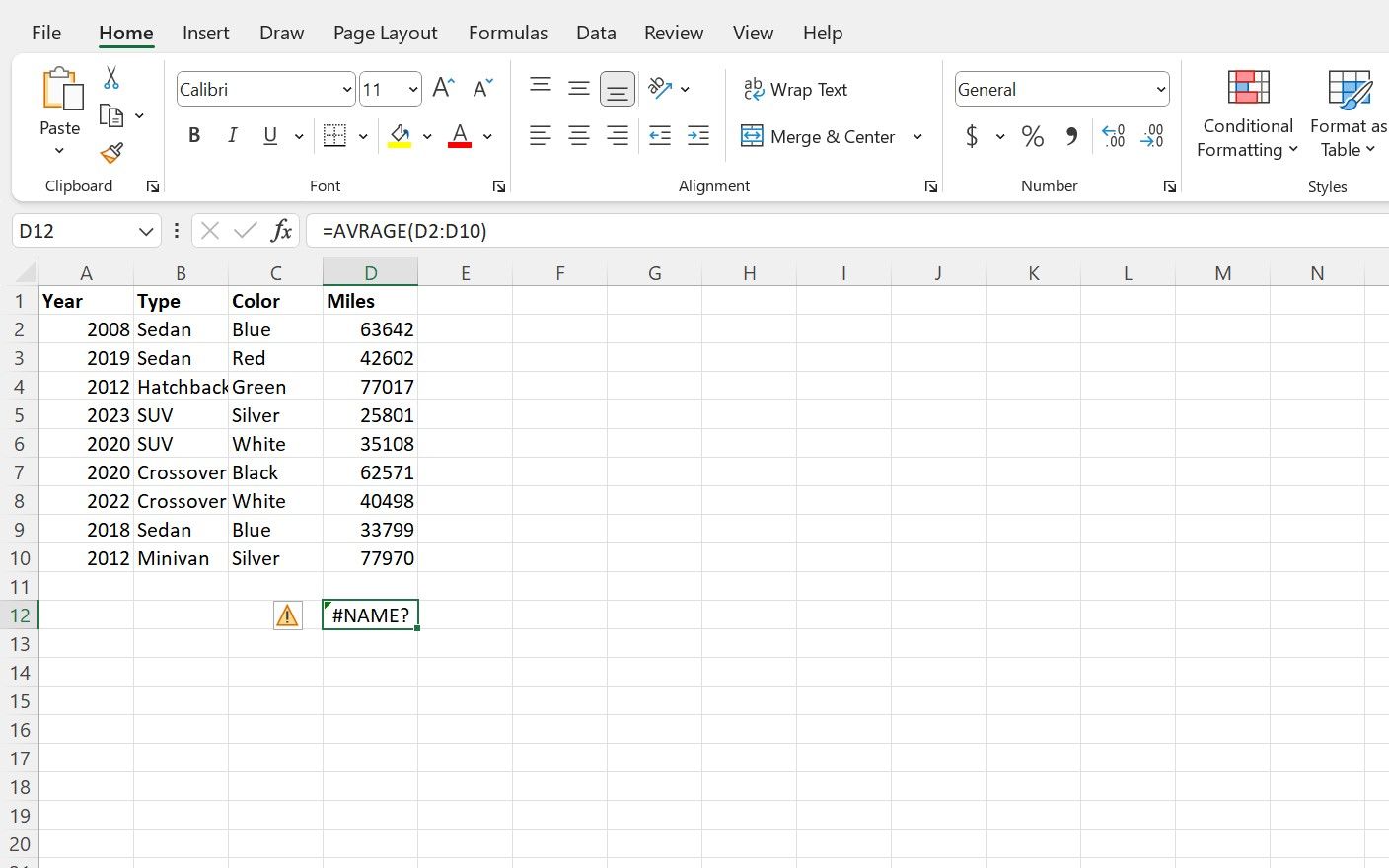
Il nome? L’errore si verifica quando alcune parti della sintassi della formula vengono digitate in modo errato, impedendo a Excel di calcolare la formula.
Nella maggior parte dei casi, questo problema è il risultato dell’immissione errata del nome di una funzione (ad esempio, quando si digita “XLOKUP” invece di “CERCAXXL”). Tuttavia, può verificarsi anche con separatori di sintassi (come due punti, virgole e virgolette) e intervalli denominati.
Questa è una svista relativamente semplice, quindi è anche facile da prevenire; vale la pena ricontrollare per assicurarti di aver digitato correttamente la formula, inclusa l’ortografia corretta della sintassi e la punteggiatura correttamente posizionata.
Se trovi #NOME? Gli errori sono un problema frequente, potresti prendere in considerazione l’utilizzo della funzione Inserisci funzione nella scheda Formule. Lì puoi utilizzare la finestra Creazione guidata formula per ciascuna funzione, che ti guiderà attraverso il processo di definizione di argomenti e intervalli senza doverti preoccupare dei dettagli della sintassi della funzione.
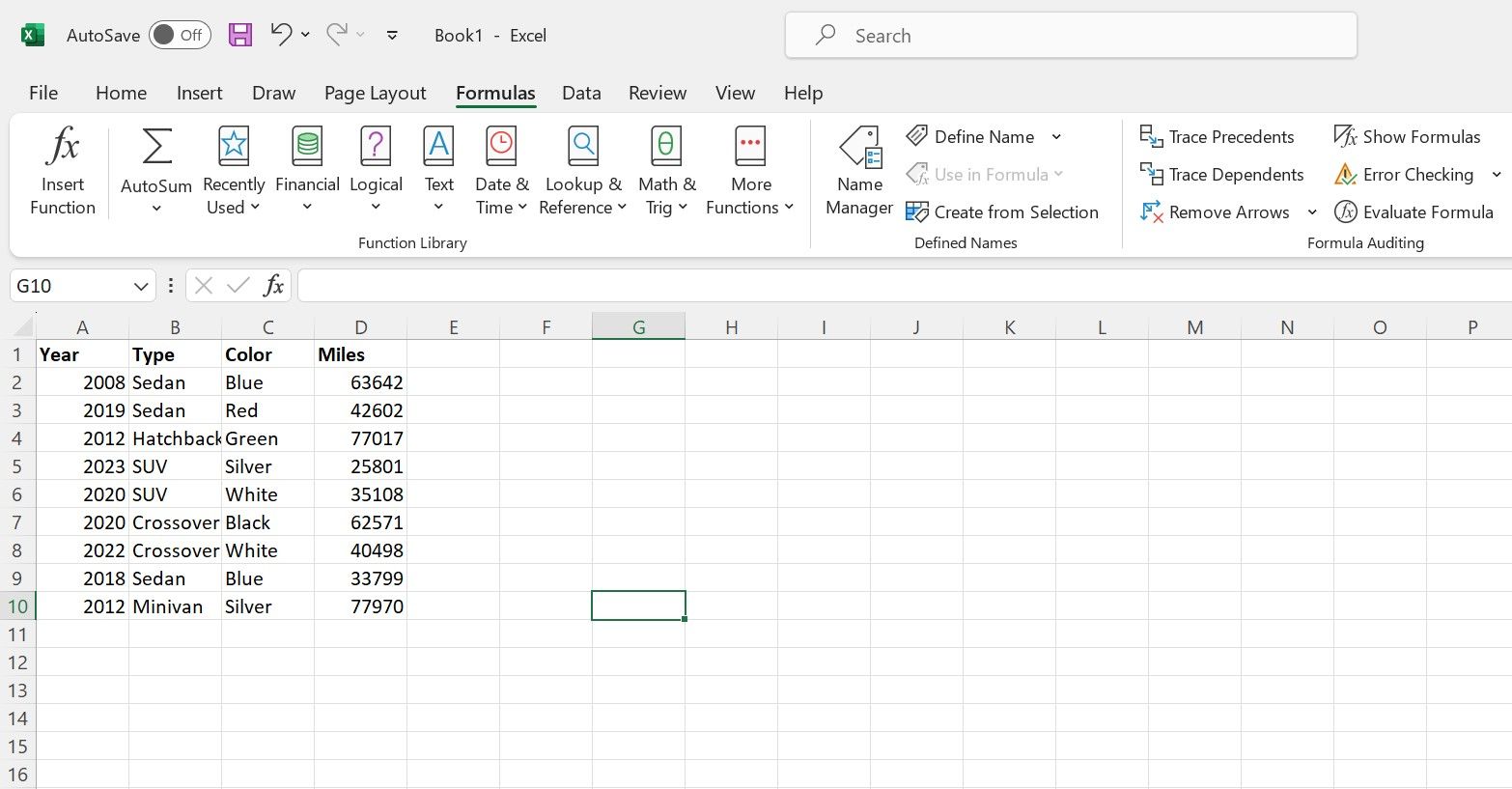
3. Stili e formattazione che non vengono trasferiti
Quando si lavora con fogli di calcolo Excel, è facile trascurare lo stile dei dati e se sono uniformi. Hai una bella tabella di dati in un foglio, ma quando usi una formula di matrice o qualcosa di simile, l’output appare diverso?
Quando utilizzi una formula o un riferimento di cella per trasferire il contenuto di una cella a un’altra, solo i dati si spostano con te e non la formattazione stilistica che potresti aver applicato alle celle originali, come caratteri, colori o sfondi. Dovrai riapplicare le impostazioni di formattazione alle nuove celle in cui si trova l’output.
4. Errori di array o overflow
Alcune formule di Excel, in particolare le formule di matrice, richiedono una quantità specifica di spazio per funzionare correttamente. Se la formula non ha abbastanza spazio per funzionare correttamente, o se quello spazio è interrotto da altri dati o dalla fine del foglio di calcolo, si verifica un #SPILL! si verifica un errore. Questo errore indica che non c’è spazio sufficiente affinché la formula si riversi sulle celle adiacenti all’interno del foglio di calcolo.
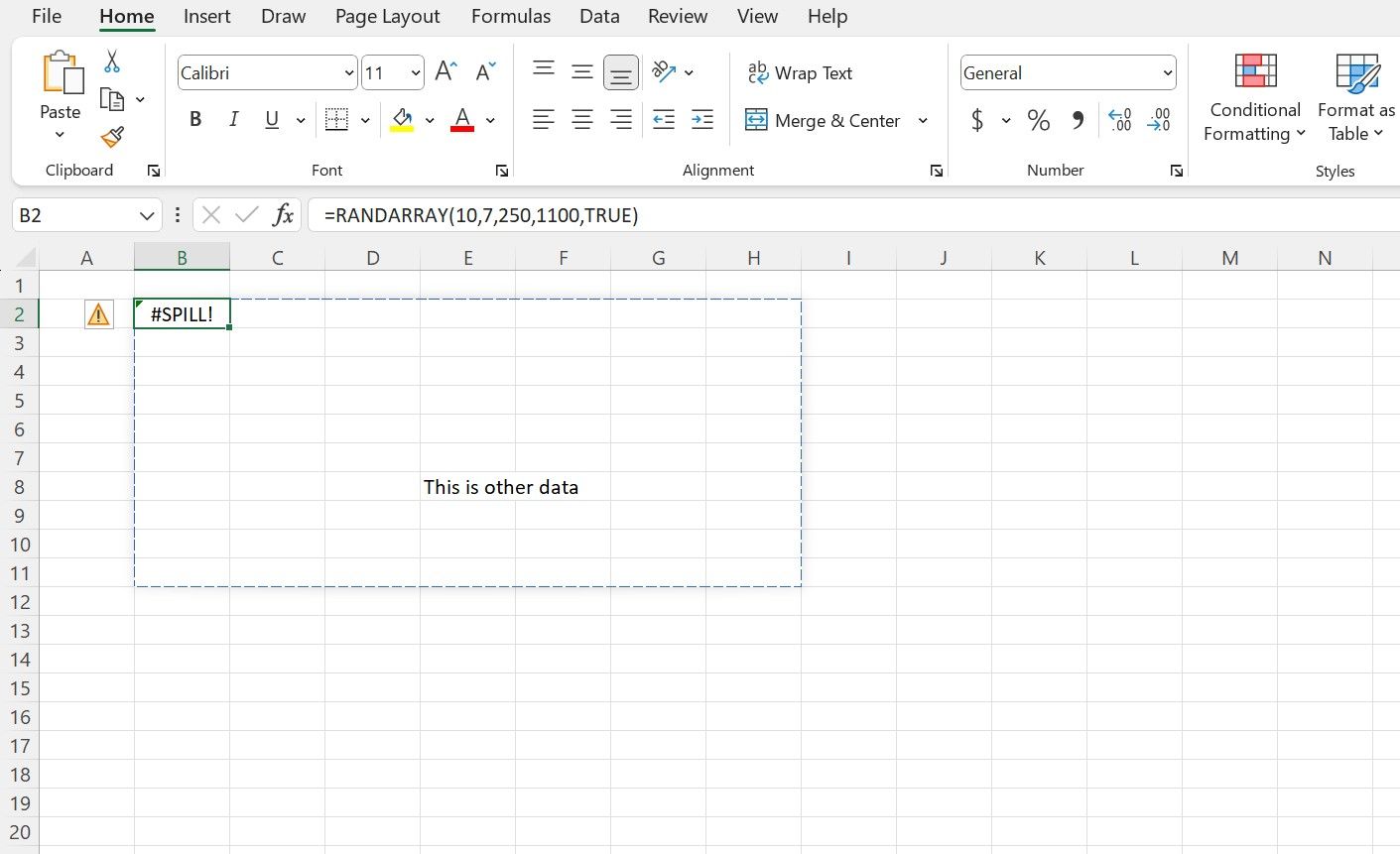
Se riscontri uno #SPILL! errore, la prima cosa da provare è eliminare eventuali ostacoli visibili che potrebbero ostacolare la formula. Se ciò non risolve il problema o non c’è una causa chiaramente visibile dell’errore, ci sono molti altri problemi che puoi verificare rapidamente.
Celle unite, costruzione errata di formule o anche una formula che restituisce troppi valori e supera i limiti della memoria del sistema possono portare all’errore #SPILL in Excel.
5. Errori di battitura
A volte, i dati visualizzati in modo errato in Excel sono il risultato di uno dei problemi più semplici, un problema che viene regolarmente trascurato: hai digitato male la formula. Può essere una svista frustrante, ma vale la pena ricontrollare che la formula non contenga errori di battitura.
Assicurati di aver inserito tutti gli argomenti richiesti. Ciò è particolarmente importante quando si ha a che fare con più criteri che lavorano insieme, come quando si utilizzano le istruzioni IFS.
Se stai costruendo un’istruzione complessa che utilizza più funzioni o formule nidificate, assicurati che i separatori come parentesi, virgole e virgolette siano stati tutti posizionati e chiusi in modo appropriato in modo che non vi siano argomenti sospesi o elementi fuori posto nella gerarchia della formula .
Per assicurarti di inserire e utilizzare la formula correttamente, puoi leggere la sintassi della funzione nella barra della formula, utilizzare la Creazione guidata formula o verificare con Guide di aiuto sulle funzioni Excel di Microsoft.
Risolvi rapidamente i problemi di Excel
A volte, piccoli errori possono causare molta frustrazione, soprattutto quando si tenta di gestire funzioni, formule e calcoli complessi in Excel. Ma imparare semplici passaggi per la risoluzione dei problemi e tenerli a mente ti aiuterà a rispondere meglio quando i tuoi fogli vanno storti e persino a prevenire i problemi in primo luogo.
Sapere come apportare soluzioni rapide in base alle esigenze può fare una grande differenza nell’aiutarti a rimanere produttivo e potenziare il tuo lavoro.
